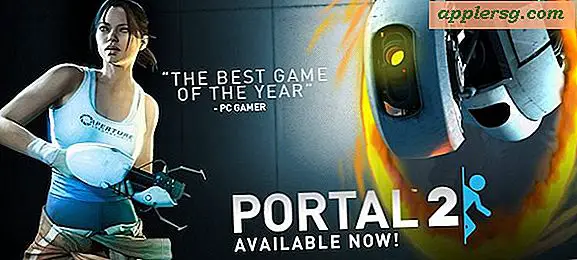พิมพ์ไอคอนโลโก้ Apple บน iPhone หรือ iPad ด้วยแป้นพิมพ์ลัด
![]()
โลโก้ Apple เป็นสัญลักษณ์และใช้บ่อยๆจากแฟน ๆ แต่ถ้าคุณต้องการพิมพ์โลโก้ Apple () บน iPhone หรือ iPad คุณจะไม่พบคีย์บอร์ดมาตรฐานหรือตัวอักษรพิเศษ แท้จริงแล้วในขณะนี้โลโก้ Apple ไม่มีตัวอักษรที่สามารถเข้าถึงได้ง่ายในแป้นพิมพ์ iOS (น่าจะเหมาะกับสถานที่ในแป้นพิมพ์ Emoji อย่างน้อย) ไม่ได้หมายความว่าคุณไม่สามารถพิมพ์ไอคอน Apple ออกจากอุปกรณ์ iOS ได้คุณเพียงแค่ต้องใช้เทคนิคใดต่อไปนี้
วิธีการพิมพ์โลโก้ Apple ใน iOS ด้วยเคล็ดลับการเปลี่ยนข้อความ
หากคุณวางแผนที่จะใช้โลโก้ Apple บ่อยๆเคล็ดลับการเปลี่ยนข้อความอาจเป็นทางเลือกที่ดีที่สุดสำหรับอุปกรณ์ iOS นี่เป็นเรื่องง่ายมากนี่คือสิ่งที่คุณต้องการจะทำ:
- จาก iPhone หรือ iPad ที่คุณต้องการเพิ่มและพิมพ์โลโก้ Apple จากหน้าเว็บนี้จากนั้นแตะและค้างไว้ที่โลโก้ Apple ที่แสดงด้านล่างและเลือก "คัดลอก"
- ไปที่แอปการตั้งค่าแล้วเลือก "ทั่วไป" ตามด้วย "แป้นพิมพ์"
- เลือก "ทางลัด" จากนั้นแตะปุ่ม + บวก
- ในส่วน "วลี" แตะค้างไว้จากนั้นเลือก "วาง" เพื่อวางโลโก้ Apple ลงในตำแหน่ง
- แตะที่ "ทางลัด" และใช้สิ่งต่างๆเช่น 'applelogo' หรือทางลัดอื่น ๆ ที่ไม่ขัดแย้งกับคำที่คุณต้องการใช้จริง - นี่จะถูกแทนที่โดยอัตโนมัติโดยโลโก้ Apple เมื่อคุณเขียนออก
- แตะที่ "บันทึก"
- ไปที่แอพพลิเคชั่น Notes เพื่อลองใช้ทางลัดของ Apple logo พิมพ์ใหม่ 'applelogo' (หรือวลีของคุณ) เพื่อดูโลโก้ Apple ปรากฏในแถบ Quick Type หรือพิมพ์วลีทั้งหมดเพื่อแทนที่โดยอัตโนมัติ ไอคอนโลโก้ Apple
![]()
![]()
การแทนที่ข้อความยังมีวิธีการอย่างรวดเร็วในการพิมพ์ลำดับอีโมจิที่ซับซ้อนและบล็อกข้อความที่มีความยาวอื่น ๆ ซึ่งมีหลากหลายวัตถุประสงค์
นี่เป็นเรื่องง่ายที่จะเขียนออกมาเมื่อตั้งค่าแล้ว แต่ไม่เหมือนกับการพิมพ์โลโก้ Apple ในเครื่อง Mac ไม่เพียง แต่เป็นเรื่องของการกดแป้นพิมพ์ที่เรียบง่ายก็ตาม
สำหรับสิ่งที่คุ้มค่ามีวิธีอื่น ๆ อีกเล็กน้อยในการพิมพ์โลโก้ Apple บน iPhone หรือ iPad ด้วยแม้ว่าจะไม่จำเป็นต้องง่ายกว่าวิธีการข้างต้นก็ตาม
พิมพ์โลโก้ Apple ใน iOS ด้วยแป้นพิมพ์พิเศษ
คล้ายกับการเพิ่มแป้นพิมพ์ Emoji คุณสามารถเพิ่มแป้นพิมพ์ Kana ญี่ปุ่นซึ่งเต็มไปด้วยอักขระพิเศษและใช้ข้อความเพื่อเปลี่ยนความสามารถในตัวอักษรเพื่อเขียนโลโก้ Apple เมื่อคุณต้องการพิมพ์ลงบน iPhone, iPad หรือ ไอพอดทัช.
- ไปที่การตั้งค่า> ทั่วไป> คีย์บอร์ด> คีย์บอร์ด
- เพิ่มคีย์บอร์ดสำหรับ "Kana ญี่ปุ่น"
- เปิดแอปพลิเคชันเช่นแอป Notes และแตะไอคอนลูกโลกเพื่อสลับไปยังแป้นพิมพ์ภาษาญี่ปุ่น
- พิมพ์ "appuru" เพื่อแทนที่โดยอัตโนมัติด้วยไอคอน Apple
- แตะที่ไอคอนรูปโลกเพื่อเปลี่ยนไปใช้แป้นพิมพ์ปกติ
นี่ง่ายกว่าการใช้คีย์ลัดสำหรับเปลี่ยนแป้นพิมพ์หรือไม่? ฉันไม่คิดอย่างนั้นเว้นเสียแต่ว่าคุณต้องการที่จะใช้แป้นพิมพ์ Kana ญี่ปุ่นต่อไป แต่บางทีคุณอาจคิดเป็นอย่างอื่น